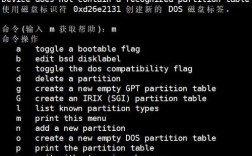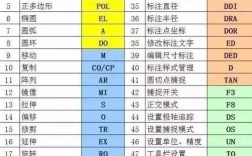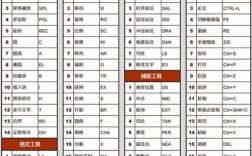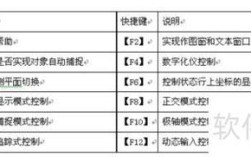块拉伸命令是计算机辅助设计(CAD)软件中一项极为重要的功能,主要用于对已定义的图块(Block)进行特定方向或特定点的尺寸调整,与普通对象的拉伸操作不同,块拉伸需要考虑到图块内部定义的基点、属性以及动态块特性,其操作逻辑和结果会因块的定义方式不同而产生显著差异,本文将详细解析块拉伸命令的原理、操作步骤、适用场景及注意事项,并通过表格对比不同情况下的操作要点,最后以FAQs形式解答常见疑问。

块拉伸命令的核心原理与操作流程
块拉伸的本质是通过选择拉伸路径(即一个交叉窗口或多边形窗口)来识别块内部需要修改的几何对象,只有那些与选择窗口相交或完全包含在窗口内的对象才会被拉伸,而块中其他未被选中的对象则保持不变,这一特性使得块拉伸能够在不破坏块整体结构的前提下,实现局部尺寸的灵活调整,其基本操作流程如下:
-
启动命令:在CAD软件中,可通过命令行输入“STRETCH”(快捷键S)、点击“修改”工具栏中的拉伸按钮,或通过功能区“常用”选项卡下的“修改”面板找到该命令。
-
选择对象:执行命令后,系统提示“选择对象:”,此时必须使用“交叉窗口”(Crossing Window)或“交叉多边形”(Crossing Polygon)选择方式,具体操作是从右向左拖拽鼠标创建选择框,或输入“CP”后绘制不规则多边形,若使用普通窗口(从左向右)或直接点选,命令将无法正确识别拉伸对象,可能仅移动块的位置而非拉伸其尺寸。
-
指定基点和位移:选择完成后,系统提示“指定基点或 [位移(D)] <位移>:”,基点是拉伸的参考点,通常选择块上的关键特征点(如端点、交点)或块的插入点,位移则用于精确控制拉伸的距离和方向,可直接输入坐标值或在屏幕上指定第二点以确定矢量方向。
 (图片来源网络,侵删)
(图片来源网络,侵删) -
完成拉伸:指定基点和位移后,系统将根据选择窗口内的对象与基点的相对位置,计算拉伸量并更新块,对于动态块,若其定义了拉伸动作,则拉伸时会触发相应的参数变化,实现更复杂的尺寸调整。
不同类型块的拉伸操作要点
块拉伸的效果高度依赖于块的原始定义,根据块的特性,可分为普通静态块、带属性的块和动态块,其拉伸操作存在显著差异,以下通过表格对比三类块的拉伸特点及注意事项:
| 块类型 | 拉伸效果 | 操作要点 | 注意事项 |
|---|---|---|---|
| 普通静态块 | 仅拉伸选择窗口内的几何对象(如直线、圆弧),块中未被选中的对象保持不变,整体块的结构可能被破坏,导致拉伸后块外观不协调。 | 精确控制选择窗口,确保只拉伸需要修改的部分; 拉伸后可能需要重新定义块或手动修复几何关系。 |
不适用于需要保持比例的块(如螺栓、螺母); 拉伸后块的属性(如面积、体积)可能不准确。 |
| 带属性的块 | 属性文本的位置和内容是否变化取决于属性是否在选择窗口内,若属性被拉伸,其位置会随几何对象移动,但文本内容通常不变。 | 检查属性是否在选择窗口内,避免意外移动文本; 若属性位置需要调整,可单独编辑属性。 |
拉伸可能导致属性文本与几何对象错位; 对于有固定位置的属性(如标签),应避免拉伸。 |
| 动态块 | 若块定义了拉伸动作(如线性参数与拉伸动作关联),拉伸时会按预设规则调整块的尺寸,同时保持块的结构完整性。 | 确保块已正确配置拉伸动作和参数; 通过夹点或自定义夹点进行拉伸,而非直接使用STRETCH命令。 |
直接使用STRETCH命令可能破坏动态块的参数关联; 应优先使用动态块的夹点编辑功能。 |
块拉伸的适用场景与局限性
块拉伸在以下场景中具有独特优势:一是对非标准尺寸的块进行快速修改,如调整建筑平面图中门窗块的宽度;二是对自定义块进行局部优化,如修改机械零件中某个特征的尺寸;三是修复因设计变更导致的块尺寸不匹配问题,其局限性也十分明显:对于由多个对象组成的复杂块,拉伸可能导致对象间的几何关系(如平行、垂直)丢失;若块内部包含不可拉伸的对象(如标注、参照线),拉伸效果可能不符合预期;动态块的拉伸必须依赖预定义的动作,无法随意拉伸。
相关问答FAQs
问题1:为什么使用STRETCH命令拉伸块时,整个块发生了移动而不是拉伸?
解答:这通常是因为在选择对象时未使用“交叉窗口”模式,STRETCH命令要求必须通过交叉窗口(从右向左拖拽)选择对象,才能识别需要拉伸的部分,若使用普通窗口(从左向右)或直接点选,系统会将整个块视为单一对象,从而执行移动操作而非拉伸,请确保在选择对象时输入“C”或“CP”以启用交叉窗口模式,或直接从右向左绘制选择框。
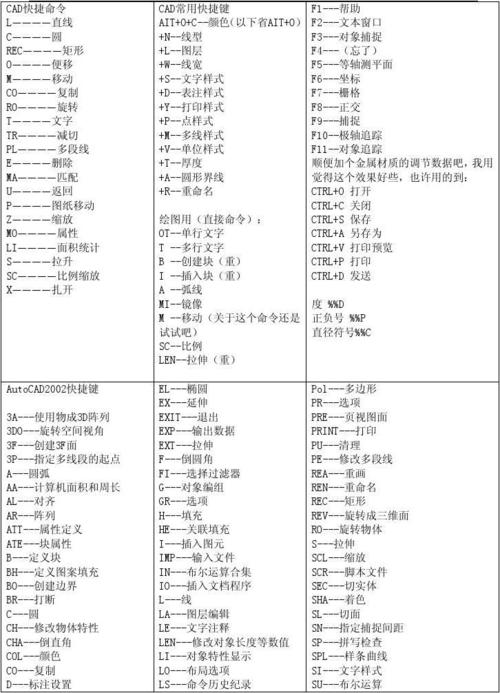
问题2:拉伸带属性的块后,属性文本的位置发生了偏移,如何避免这种情况?
解答:属性文本的位置偏移是因为属性对象被包含在选择窗口内,从而被一同拉伸,避免方法有两种:一是拉伸时精确控制选择窗口,确保不包含属性文本对象;二是在定义块时,将属性文本放置在独立的图层上,拉伸时暂时冻结或锁定该图层,避免属性被选中,如果属性已被拉伸,可通过“移动”命令手动调整其位置,或双击属性进入“编辑属性定义”对话框重新定位。